vmware虚拟机安装windows10,VMware虚拟机安装Windows 10详细教程,带许可证操作步骤解析
- 综合资讯
- 2025-03-19 16:29:35
- 3
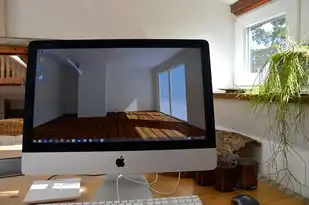
VMware虚拟机安装Windows 10教程,详细解析带许可证的操作步骤,包括安装过程及许可证激活方法。...
VMware虚拟机安装Windows 10教程,详细解析带许可证的操作步骤,包括安装过程及许可证激活方法。
随着虚拟化技术的不断发展,VMware虚拟机已成为众多用户进行系统测试、软件开发、教学演示等场景的首选工具,本文将详细讲解如何在VMware虚拟机中安装Windows 10操作系统,并附带许可证激活步骤,帮助您轻松完成整个安装过程。
准备工作
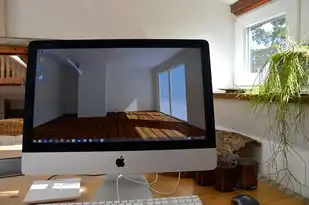
图片来源于网络,如有侵权联系删除
-
下载VMware虚拟机软件:请前往VMware官方网站下载适合您操作系统的VMware Workstation或VMware Fusion版本。
-
下载Windows 10镜像文件:您可以从微软官方网站、Windows官方镜像下载站或其他可靠渠道获取Windows 10镜像文件。
-
准备许可证:确保您已拥有Windows 10的激活许可证,可以是零售版、OEM版或批量授权版。
VMware虚拟机安装Windows 10步骤
-
打开VMware虚拟机软件,点击“创建新的虚拟机”。
-
选择“自定义(高级)”,点击“下一步”。
-
在“安装操作系统”步骤,选择“安装操作系统从光盘映像文件”,点击“浏览”找到Windows 10镜像文件,点击“打开”,然后点击“下一步”。
-
在“操作系统类型”步骤,选择“Windows 10(64位)”,点击“下一步”。
-
在“指定虚拟机名称和位置”步骤,输入虚拟机名称,选择虚拟机存放位置,点击“下一步”。
-
在“分配内存”步骤,根据您的计算机内存情况,为虚拟机分配足够的内存,建议至少分配4GB内存,点击“下一步”。
-
在“创建虚拟硬盘”步骤,选择“将虚拟硬盘存储为单个文件”,点击“下一步”。
-
在“虚拟硬盘文件大小”步骤,设置虚拟硬盘大小,建议至少设置60GB,点击“下一步”。
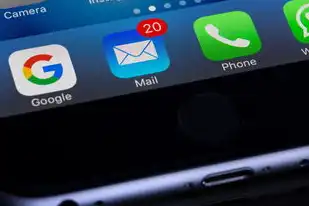
图片来源于网络,如有侵权联系删除
-
在“虚拟硬盘文件选项”步骤,选择“立即分配所有空间”,点击“下一步”。
-
在“安装Windows”步骤,将Windows 10镜像文件插入虚拟光驱,点击“启动虚拟机”。
-
进入Windows 10安装界面,按照提示操作,直到出现“正在安装Windows”界面。
-
在“选择您的键盘布局”步骤,选择您的键盘布局,点击“下一步”。
-
在“输入您的产品密钥”步骤,输入您的Windows 10激活许可证,点击“下一步”。
-
在“选择您的安装类型”步骤,选择“自定义:仅安装Windows(高级)”,点击“下一步”。
-
在“选择驱动器”步骤,选择“将Windows安装在以下位置”,点击“下一步”。
-
在“分配驱动器空间”步骤,根据需要调整驱动器空间分配,点击“下一步”。
-
在“正在安装Windows”步骤,耐心等待安装完成。
-
安装完成后,进入Windows 10桌面,点击“开始”菜单,选择“设置”>“更新与安全”>“激活”,在“Windows”栏中输入您的激活许可证,点击“激活”。
通过以上步骤,您已成功在VMware虚拟机中安装Windows 10操作系统,并激活了许可证,在虚拟机中运行Windows 10,可以方便地进行系统测试、软件开发、教学演示等操作,希望本文对您有所帮助!
本文链接:https://zhitaoyun.cn/1836653.html

发表评论